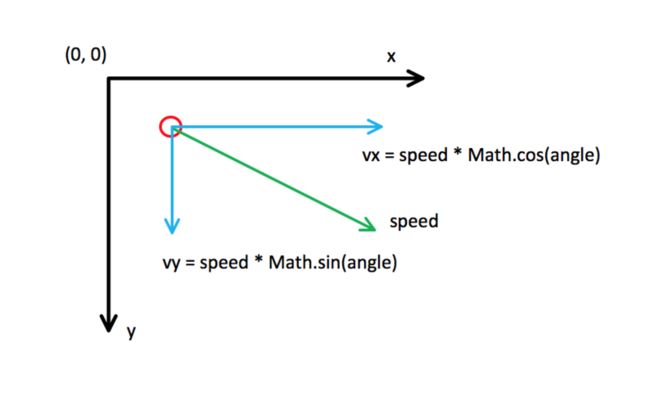前言
上一篇基本已经对canvas打好了基础,本篇主要将引入经典物理概念速度和加速度,探讨他们在编程动画中的应用。
在阅读之前请先自行了解速度和加速度的基础知识,以及向量与向量加法。
本人能力有限,欢迎牛人共同讨论,批评指正。
速度
【科普】速度是描述物体运动快慢和方向的物理量。物理学中提到物体的速度通常是指其瞬时速度。速度在国际单位制中的单位是米每秒,国际符号是m/s,中文符号是米/秒。相对论框架中,物体的速度上限是光速。
在动画编程中,速度是最基础的要素,在本系列教程的第2篇讲到三角函数时就有所体现。
动画编程中的速度
见下图,我们这里要讨论的计算机动画中的速度跟物理学上概念相似,都是矢量,也就是既有大小又有方向,而方向的体现就是其值的正负,回顾系列第1篇中讲到的坐标系,沿着正半轴运动速度就是正,沿着负半轴运动速度就是负。
另外一点不同就是单位,不一定会以时间为单位,可能是以帧为单位,比如“像素/帧”。
也正因为速度是矢量,那任何一个速度都可以分解为x轴和y轴上的速度,这就是编程动画基本思想。
实例应用
将系列第2篇的“一个会跟踪鼠标位置的箭头”改造成“跟随鼠标的箭头”。代码很基础,看注释就行,基本思路:
- 计算目标点与物体的夹角;
- 依据夹角分解速度到x轴和y轴;
- 分别将每条轴上的速度与物体的位置坐标相加。
特别说明,因为这个例子中的动画循环是基于帧,所以速度单位是像素每帧。
完整例子:跟随鼠标的箭头
/**
* 跟随鼠标的箭头
* */
window.onload = function () {
const canvas = document.getElementById('canvas');
const context = canvas.getContext('2d');
const mouse = utils.captureMouse(canvas);
const arrow = new Arrow();
// 设定速度
const speed = 3;
(function drawFrame() {
window.requestAnimationFrame(drawFrame, canvas);
context.clearRect(0, 0, canvas.width, canvas.height);
// 计算鼠标与箭头的相对距离
const dx = mouse.x - arrow.x;
const dy = mouse.y - arrow.y;
// 求箭头指向鼠标的夹角
const angle = Math.atan2(dy, dx);
// 将速度分解到x轴和y轴
const vx = Math.cos(angle) * speed;
const vy = Math.sin(angle) * speed;
// 设置箭头的角度
arrow.rotation = angle;
// 将分解后的速度加到箭头的两轴位置上
arrow.x += vx;
arrow.y += vy;
// 重新绘制箭头
arrow.draw(context);
}());
};加速度
【科普】加速度是物理学中的一个物理量,是一个矢量,主要应用于经典物理当中,一般用字母a表示,在国际单位制中的单位为米每二次方秒。加速度是速度矢量对于时间的变化率,描述速度的方向和大小变化的快慢。
动画编程中的加速度
计算机动画中的加速度就是速度的变化量,跟前面的速度一样是矢量,也可以分解为x轴和y轴上的加速度,方法同上。单位可以是像素每二次方帧,与“力学”有很大联系。
加速度可以让运动更加自然,在计算机动画中模拟真实运动是必要的基础。
请明确加速度是速度的变化量,也就是加速度的方向与速度相同即加速,方向相反即减速,如果加速度为零,速度将恒定,物体做匀速直线运动。
实例应用
继续改造前面的例子跟随鼠标的箭头为“往鼠标方向加速的箭头”。改造量不大,就是把加速度分解后叠加给速度,基本思路:
- 计算目标点与物体的夹角;
- 将加速度同样分解到x,y轴上;
- 分别将每条轴上的加速度与速度相加;
- 再分别将每条轴上的速度与物体的位置坐标相加。
完整例子:往鼠标方向加速的箭头
观察实例,你会发现这个箭头虽然运动比前面例子自然了不少,但却永远都不会停下,这是由于这里的加速度不变的,而现实中由于摩擦力等因素加速度是会被削减的。
/**
* 往鼠标方向加速的箭头
* */
window.onload = function () {
const canvas = document.getElementById('canvas');
const context = canvas.getContext('2d');
const mouse = utils.captureMouse(canvas);
const arrow = new Arrow();
// 初始化速度
let vx = 0;
let vy = 0;
// 设定加速度
const force = 0.02;
(function drawFrame() {
window.requestAnimationFrame(drawFrame, canvas);
context.clearRect(0, 0, canvas.width, canvas.height);
// 计算鼠标与箭头的相对距离
const dx = mouse.x - arrow.x;
const dy = mouse.y - arrow.y;
// 求箭头指向鼠标的夹角
const angle = Math.atan2(dy, dx);
// 将加速度分解到x轴和y轴
const ax = Math.cos(angle) * force;
const ay = Math.sin(angle) * force;
// 设置箭头的角度
arrow.rotation = angle;
// 将分解后的加速度加到箭头的两轴速度上
vx += ax;
vy += ay;
// 将分解后的速度加到箭头的两轴位置上
arrow.x += vx;
arrow.y += vy;
// 重新绘制箭头
arrow.draw(context);
}());
};比例运动
这里会介绍两个较高级的常见技术,缓动和弹动。
所谓比例运动,就是运动程度与目标点距离是成正比,简单来说就是“距离越远,运动程度越大”,这里的运动程度是指但不局限于速度和加速度的与运动有关的变量。
缓动
缓动是指物体的速度与它到目标点的距离成比例,即基于距离的比例速度,这个比例会影响速度的大小。
缓动的运动特质不止一种,你可以先快后慢,也可以先慢后快,还可以先慢后快再慢等,我们这里只以最简单的先快后慢为例,即距离越大,速度越大,距离缩进到0,速度也为0。
还是改造前面的跟随鼠标的箭头,代码如下,基本思路:
- 确定一个比例系数,这是一个0~1之间的小数;
- 确定目标点,并计算相对距离;
- 计算速度,速度=距离×比例系数;
- 用当前位置加上速度来计算新的位置;
- 重复第2~4步,直到物体到达目标点。
完整例子:缓动到鼠标位置的箭头
/**
* 往鼠标方向缓动的箭头
* */
window.onload = function () {
const canvas = document.getElementById('canvas');
const context = canvas.getContext('2d');
const mouse = utils.captureMouse(canvas);
const arrow = new Arrow();
// 比例系数
const easing = 0.05;
(function drawFrame() {
window.requestAnimationFrame(drawFrame, canvas);
context.clearRect(0, 0, canvas.width, canvas.height);
// 计算鼠标与箭头的相对距离
const dx = mouse.x - arrow.x;
const dy = mouse.y - arrow.y;
// 求箭头指向鼠标的夹角
const angle = Math.atan2(dy, dx);
// 根据距离缓动
const vx = dx * easing;
const vy = dy * easing;
// 设置箭头的角度
arrow.rotation = angle;
// 将分解后的速度加到箭头的两轴位置上
arrow.x += vx;
arrow.y += vy;
// 重新绘制箭头
arrow.draw(context);
}());
};弹动
弹动是指物体的加速度与它到目标点的距离成比例,即基于距离的比例加速度,这个比例会影响加速度的大小。
弹动会使运动自然且有灵性,你会发现物体会冲过目标点,然后开始回弹,往复。这样就能模拟出弹簧或橡皮筋的效果。
特别注意,距离为0时加速度也为0,但速度不一定为0。
还是改造前面的往鼠标方向加速的箭头,代码如下,你会发现这个跟前面的加速度例子很像,都是不断的往复运动,其原因都是加速度和速度很难同时为0导致的,这里我们加了削减系数让它停下来,基本思路:
- 确定一个比例系数,这是一个0~1之间的小数;
- 确定目标点,并计算相对距离;
- 计算速度,加速度=距离×比例系数;
- 用当前速度加上加速度;
- 用当前位置加上速度来计算新的位置;
- 重复第2~5步。
完整例子:往鼠标方向弹动的箭头
/**
* 往鼠标方向弹动的箭头
* */
window.onload = function () {
const canvas = document.getElementById('canvas');
const context = canvas.getContext('2d');
const mouse = utils.captureMouse(canvas);
const arrow = new Arrow();
// 设定弹动系数
const spring = 0.02;
// 初始化速度
let vx = 0;
let vy = 0;
// 削减系数
const friction = 0.95;
(function drawFrame() {
window.requestAnimationFrame(drawFrame, canvas);
context.clearRect(0, 0, canvas.width, canvas.height);
// 计算鼠标与箭头的相对距离
const dx = mouse.x - arrow.x;
const dy = mouse.y - arrow.y;
// 求箭头指向鼠标的夹角
const angle = Math.atan2(dy, dx);
// 根据距离弹动
const ax = dx * spring;
const ay = dy * spring;
// 设置箭头的角度
arrow.rotation = angle;
// 将分解后的加速度加到箭头的两轴速度上
vx += ax;
vy += ay;
// 削减速度
vx *= friction;
vy *= friction;
// 将分解后的速度加到箭头的两轴位置上
arrow.x += vx;
arrow.y += vy;
// 重新绘制箭头
arrow.draw(context);
}());
};